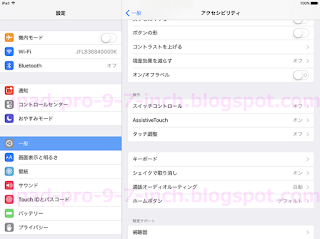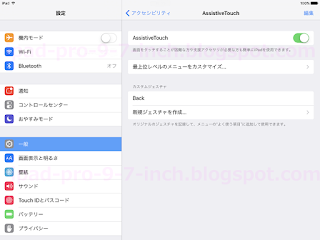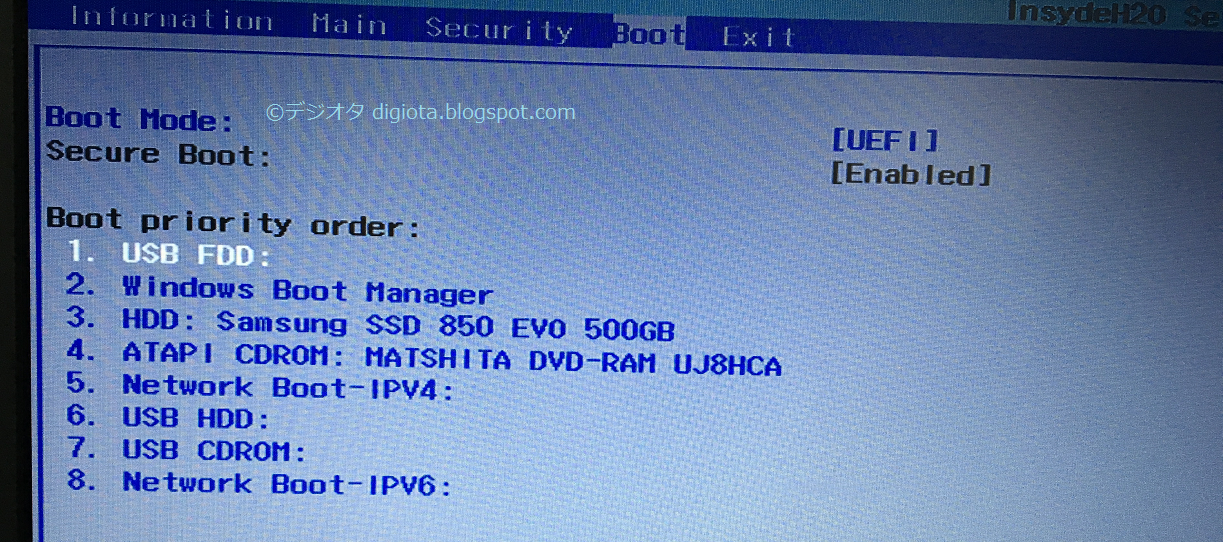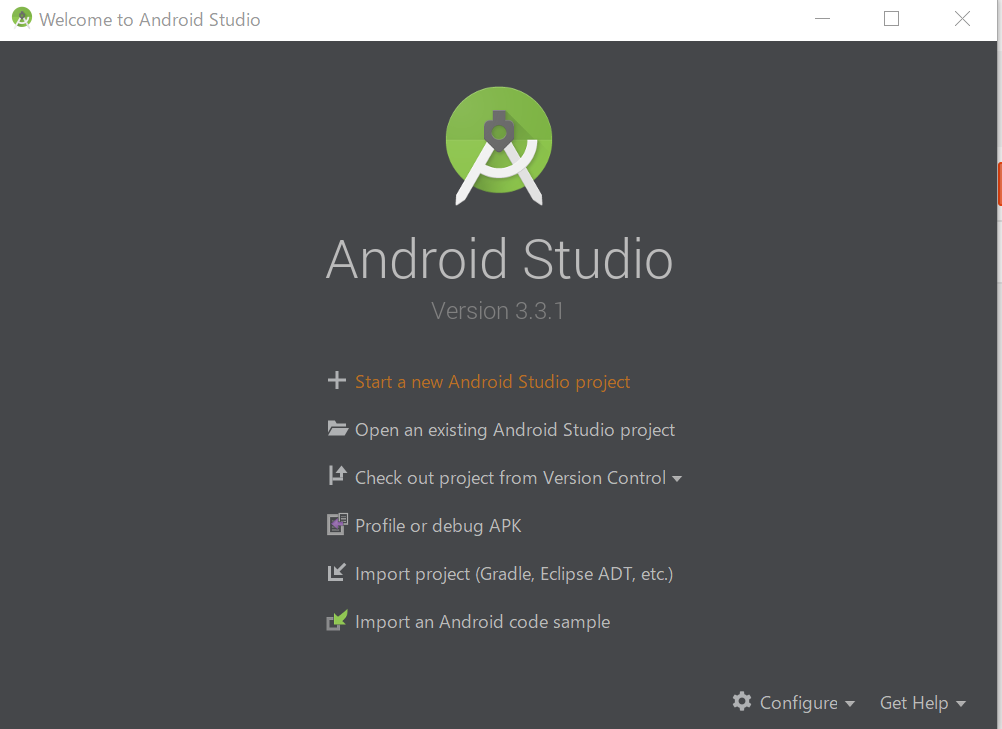iPad Pro 9.7インチの画面内にホームボタンを表示させる方法
iPad Pro 9.7インチのホームボタンを押さずにホームに戻る方法
まったくiPadを使ったことの私でもできた!初心者でもできるホームボタンの寿命をのばす方法を見つけました。実はこのホームボタン、いつか壊れるとインターネットの口コミに書いてありましたので、できれば一日一回くらいの使用にとどめておきたいと思っていました。iPad Pro 9.7インチのホームボタンの修理費用は高いだろうし、そもそもタブレットにこのような手垢が溜まりそうなスイッチは必要のないもので掃除しにくいな、と思ってました。手順1 設定を開く
iPad Pro 9.7インチのホーム画面にある歯車みたいなアイコンをタッチします。これが設定の画面であり、何かとお世話になることを予感させられる機能です。
iPad Pro 9.7インチの設定画面です。クリックすると大きな画像で見られます。
ずらりと設定項目があり、機内モードからwi-fi、Bluetooth、通知、コントロールセンター、おやすみモードがありその下にある設定というところを開きます。
開くといっても言葉でどう書けばよいのやら(笑)
今までマウスの操作の説明しかしたことがありませんでしたのでクリックと書いてしまいそうです。タッチか、タップ、どちらの言葉がふさわしいか後で検討したいと思いますが、今は「開く」とだけ書くことにしました。
手順2 一般を開く
設定の中の一般という項目を開くといろいろまた設定できる一覧が表示されました。
手順3 アクセシビリティを開く
独立した項目のアクセシビリティを開きます。アクセシビリティを開くとこのような画面が表示されます。
iPad Pro 9.7インチの設定のアクセシビリティを開いた画面です。
手順4 AssistiveTouchを開きAssistiveTouchをオンにする
iPad Pro 9.7インチのAssistiveTouchをオンにします。
手順は以上です。これでモニター内にホームボタンを設置することができました。次は本当にホームボタンが表示されるかどうか確かめてみましょう。
AssistiveTouchボタンの表示を確認します
iPad Pro 9.7インチAssistiveTouchボタンが表示されました。
AssistiveTouchをタッチ
AssistiveTouchをタッチしたところです。AssisstiveTouchに触れるといくつかのボタンが表示されました。ボタンの数は最高8つまで好きなボタンを増やせます。
AssistiveTouchのカスタムボタン
iPad Pro 9.7インチのAssistiveTouchのカスタムボタンを開いたところです。ここではユーザーのカスタマイズしたジェスチャーを登録することができます。iPad Pro 9.7インチにないジェスチャーも登録でき、ゲームなどで利用することができます。